
La mayoría de las personas no reemplazan sus enrutadores con tanta frecuencia, y hay tantas configuraciones importantes que es fácil olvidar algunas y olvidar cómo se configuró el anterior. Estas son las cinco cosas principales que debe hacer justo después de encender su nuevo enrutador.
Unos minutos de ajustes y configuración inmediatamente después de desempaquetar su nuevo enrutador pueden ahorrarle dolores de cabeza en el futuro. Un enrutador Wi-Fi mal configurado e inseguro puede hacer que su red sea inestable y vulnerable a usuarios malintencionados. Esta guía debería ayudarlo a establecer un nivel de seguridad básico sólido.
Aunque hemos incluido capturas de pantalla que muestran diferentes configuraciones en diferentes interfaces de enrutador, cada enrutador es diferente. Consulte la documentación de su enrutador específico para ubicar todas las configuraciones a las que nos referimos a lo largo de este tutorial.
Actualice el firmware
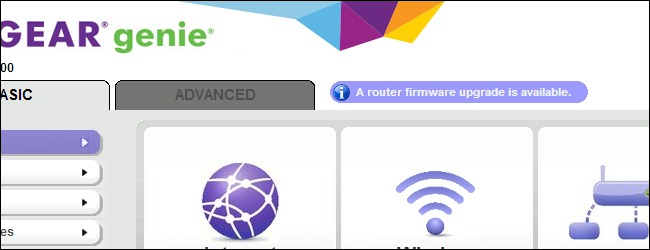
El firmware de su enrutador es un conjunto de instrucciones de funcionamiento y herramientas almacenadas en su chip de memoria que controla todo, desde radios Wi-Fi hasta firewalls.
Aunque las actualizaciones de firmware generalmente son poco frecuentes y el firmware del enrutador está diseñado para ser estable, hay dos razones para buscar actualizaciones inmediatamente después de comprar un enrutador nuevo. Primero, no sabe cuánto tiempo ha estado su enrutador en el estante, y es posible que se haya lanzado (y probablemente se haya lanzado) una nueva actualización.
En segundo lugar, aunque no son tan comunes como los problemas en los sistemas operativos de consumo como Windows, existen exploits y vulnerabilidades que ocurren en el firmware del enrutador, por lo que siempre es bueno tener el firmware más reciente (y más seguro) disponible. . También significa que tiene acceso a las funciones más recientes del enrutador.
Cambiar la contraseña de inicio de sesión predeterminada

Casi todos los enrutadores vienen con un nombre de usuario y una contraseña predeterminados que usa para administrar el enrutador. Estos valores predeterminados ni siquiera son secretos muy bien guardados: una simple búsqueda en Google le dará el nombre de usuario y la contraseña de casi cualquier enrutador. Puede descargar listas completas de pares conocidos, e incluso existe el sitio web del nombre apropiado. Contraseñas de enrutador donde puede buscar casi cualquier marca, modelo y conexión predeterminada. Por lo general, esto es algo ridículamente simple, como «admin / admin».
Entonces, si no desea que los transeúntes ingresen fácilmente a su red, debe cambiar su contraseña de administrador … antes de que alguien la cambie por usted.
Cambiar el nombre de la red Wi-Fi (SSID)
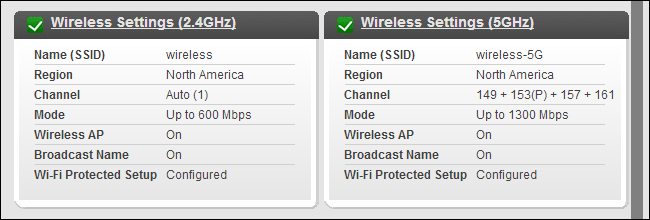
El nombre de su red Wi-Fi, o SSID, puede decir mucho sobre el enrutador. Por ejemplo, podría llamarse «Linksys», lo que permite a personas externas conocer el fabricante de su enrutador, lo que les facilita la recuperación de la conexión predeterminada o la verificación de vulnerabilidades en ese modelo.
Cambie el SSID a algo diferente al predeterminado, pero sin credenciales. Significa que no hay SSID como “Apartment5a” o “321LincolnSt”. Algo fácil de recordar pero no específico para ti es ideal, como «Monster Cookie» o «Spaceman». Cualquier combinación de palabras servirá. De Verdad.
Establezca una contraseña de Wi-Fi segura con un buen cifrado
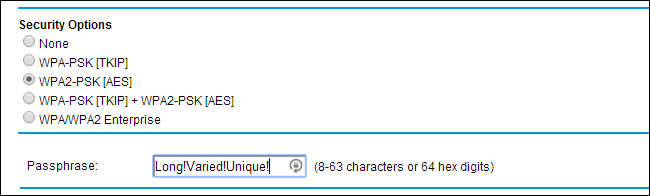
Durante años, los fabricantes de enrutadores han enviado enrutadores con Wi-Fi mal configurado y / o contraseñas predeterminadas habilitadas. Ahora finalmente están comenzando a enviar enrutadores con el nivel más alto de cifrado de Wi-Fi habilitado y una contraseña aleatoria (por lo que incluso si los nuevos usuarios no saben lo que están haciendo o no buscan una lista como esta, lo están haciendo). siempre protegido).
Sin embargo, no todos los fabricantes tienen configuraciones individualizadas para cada enrutador que envían, lo que significa que es su responsabilidad asegurarse de que su enrutador tenga una red Wi-Fi configurada correctamente con una contraseña segura y el mejor cifrado.
Cuando vaya a cambiar la contraseña de su red Wi-Fi, generalmente tendrá opciones disponibles como WEP, WPA y WPA2. Seleccione WPA2 (o, para asegurarse de que este consejo dure, independientemente del mejor cifrado que se presente). Le recomendamos que utilice WPA2. Puede leer sobre el cifrado de Wi-Fi y por qué es importante aquí, pero en resumen, cualquier cosa por debajo de WPA2 es más fácil de descifrar. WEP es tan trivial que romper a un niño con la herramienta adecuada (y ampliamente disponible) podría hacerlo.
Cuando se trata de contraseñas, cuando se usa un cifrado fuerte como WPA2 que admite hasta 63 caracteres, es mucho mejor usar una frase de contraseña en lugar de una contraseña. Olvídese de contraseñas simples como thedog20, blackcat o cualquiera de las contraseñas triviales a las que nos restringían los estándares de Wi-Fi. Las frases de paso son más fáciles de recordar y más difíciles de descifrar. En lugar de «thedog20», use «Mi perro tiene veinte».
Ya que estamos en el tema de proteger su Wi-Fi: si tiene un enrutador más nuevo, es probable que tenga una red para invitados. Si elige habilitarlo, se aplican las mismas reglas para seleccionar un buen cifrado y una contraseña segura. También le recomendamos que consulte nuestro artículo dedicado a proteger las redes de invitados y cómo pueden no ser tan seguras como cree.
Deshabilitar el acceso remoto
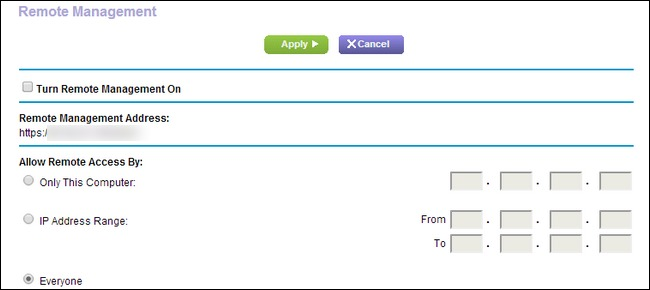
Si necesita acceso remoto por alguna razón, esta es una característica bastante útil. Sin embargo, para el 99,9% de los usuarios domésticos, hay muy pocas razones por las que necesitarían administrar de forma remota su enrutador, y dejar el acceso remoto habilitado simplemente abre un punto de vulnerabilidad que los piratas informáticos pueden aprovechar. Dado que el enrutador funciona no solo como el cerebro de administración de la red de su red doméstica, sino también como el firewall, una vez que un usuario malintencionado obtiene el control remoto, puede abrir el firewall y obtener acceso completo a su red doméstica.
Nuevamente, al igual que una mejor seguridad de Wi-Fi, los fabricantes finalmente se están tomando en serio la seguridad predeterminada, por lo que es posible que se sorprenda gratamente al descubrir que las funciones de acceso / administración remotos están desactivadas. Sin embargo, confía pero verifica. Busque en la configuración avanzada de su enrutador y confirme que todas las herramientas de acceso remoto estén desactivadas.
Deshabilitar WPS y UPnP
Finalmente, en comparación con los ejemplos anteriores de medidas de seguridad que debe tomar, tenemos uno más oscuro: deshabilitar la Configuración protegida de Wi-Fi (WPS) y (Universal Plug and Play) UPnP. Si bien ambos servicios están destinados a hacernos la vida más fácil, ambos tienen varios agujeros de seguridad y vulnerabilidades. WPS le permite presionar un botón en su enrutador o usar un código PIN para emparejar sus nuevos dispositivos con su enrutador (en lugar de buscar manualmente el nombre de la red Wi-Fi e ingresar la contraseña), pero hay lagunas en WPS que no valen la pena la conveniencia. Si su enrutador admite la desactivación de WPS, debería encontrarlo fácilmente en los menús de su enrutador. Puedes leer más sobre el proceso aquí.
Además de deshabilitar WPS, también debe deshabilitar UPnP. El sistema UPnP es, para ser justos, mucho más útil que el sistema WPS: automatiza el proceso de apertura de puertos en su firewall para aplicaciones como Skype y el servidor de medios Plex, pero al igual que WPS, tiene algunas fallas de seguridad. Seguridad que puede permitir partes malintencionadas para obtener acceso a su enrutador. Debe verificar la configuración de su enrutador para apagarlo y luego instruirle sobre cómo reenviar manualmente los puertos en su enrutador. Si tiene problemas como el acceso remoto de su servidor Plex que no funciona correctamente con UPnP desactivado, puede solucionarlo de inmediato.
Simplemente actualizando su firmware, cambiando las conexiones predeterminadas para el enrutador y el acceso a Wi-Fi, y bloqueando el acceso remoto, sus 10 minutos de esfuerzo aseguran que su enrutador ahora sea radicalmente más seguro que lo que está listo para usar.
Si desea mejorar aún más la seguridad de su enrutador y aprender un poco más sobre cómo funciona su red doméstica, consulte los siguientes artículos relacionados:
¿Tiene una pregunta sobre redes o Wi-Fi? Envíenos un correo electrónico a ask@howtogeek.com y haremos todo lo posible para ayudarlo.
